|
Win10系统是目前市面上使用用户最大的Windows操作系统了,但是对于Win10系统来说,依旧存在非常多的不稳定性,而最近有不少用户在更新了之后发现自己的电脑出现了蓝屏死机的问题,下面小编就带着大家一起看看怎么解决安吧! 操作方法: 1、首先我们遇到这种情况的时候,需要启动计算机,启动到Windows10 开机LOGO时就按住 电源键强制关机 。 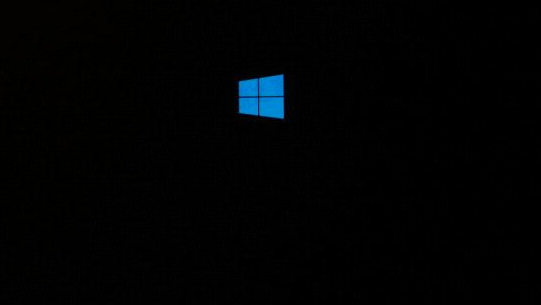 2、当我们重复步骤3次左右启动后出现“ 选择一个选项 ”,或修复计算机界面,我们点击”疑难解答“。 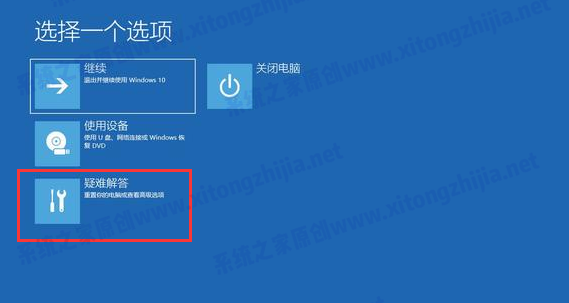 3、进入到页面后,我们点击“启动设置”选项。 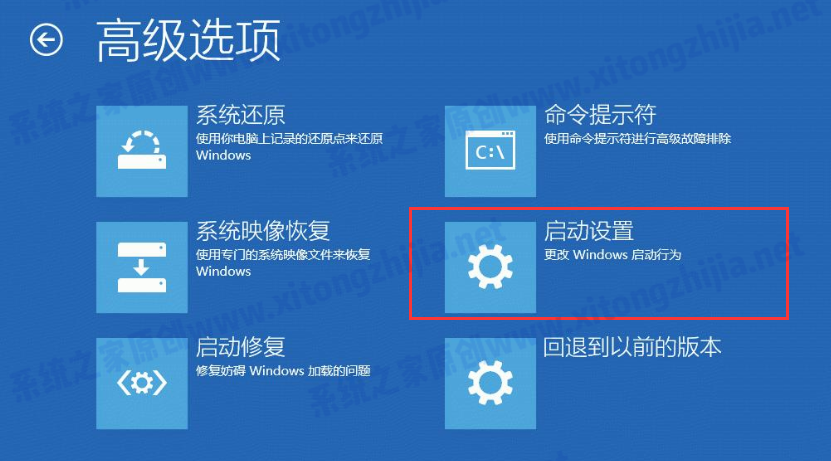 4、进入到启动设置页面,我们点击”重启“。 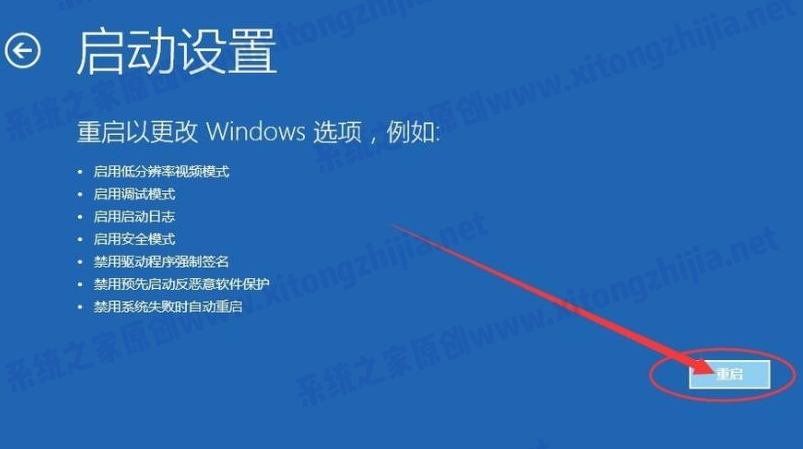 5、接着在重启后弹出的界面中按下数字“ 4 ”进入安全模式。  6、我们按下“ win+X ”组合键,在弹出的菜单中点击“ 程序和功能 ”。 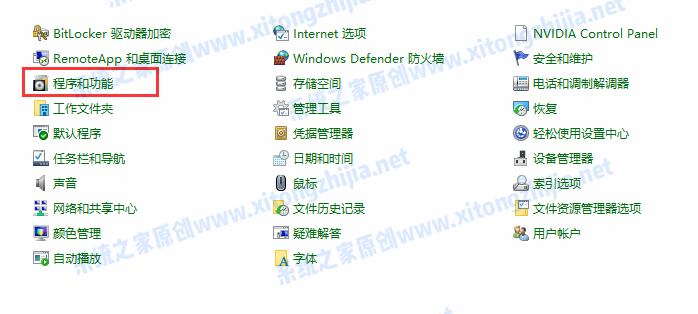 7、接着在左侧,选择“查看已安装的更新”。 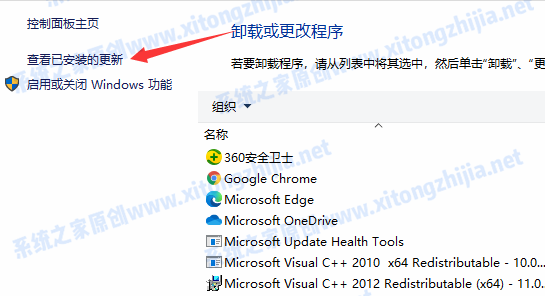 8、我们把最近安装的补丁卸载掉,然后重启即可解决。 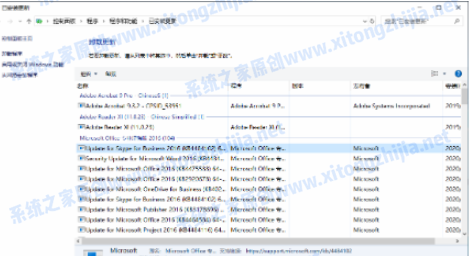 以上就是win10更新后蓝屏的解决方法,希望可以帮助到大家。 |
顶一下
(0)
0%
踩一下
(0)
0%
------分隔线----------------------------

谈谈您对该文章的看